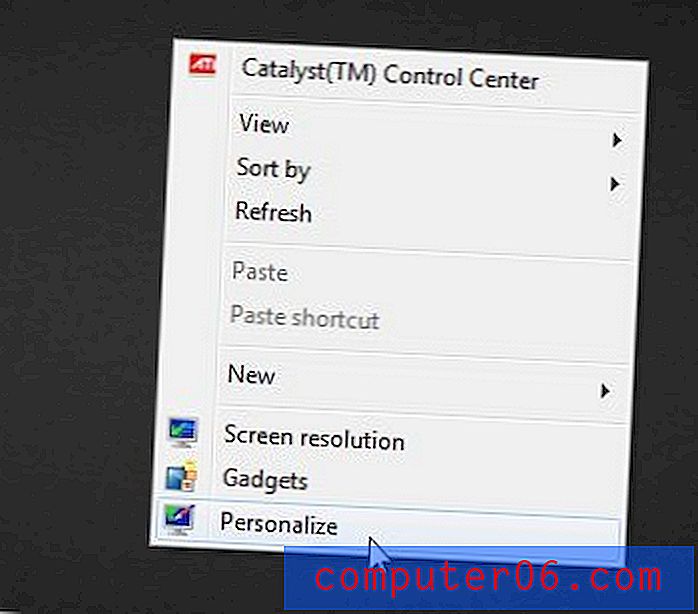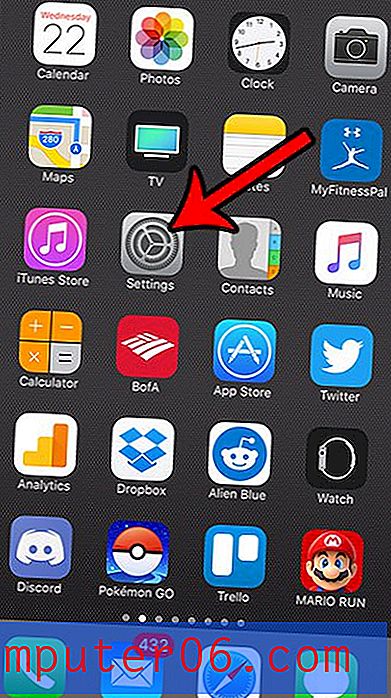Pop-upberichten voor tekstberichten stoppen op de iPhone 7
De sms-pop-ups op de iPhone kunnen een eenvoudige en effectieve manier zijn om u te laten weten dat u een nieuw sms-bericht heeft. Als u echter veel sms-berichten ontvangt of als u niet wilt dat uw sms-berichten op uw vergrendelingsscherm worden weergegeven, zoekt u mogelijk een manier om te voorkomen dat deze sms-pop-ups optreden.
Gelukkig heb je verschillende manieren om de meldingen van de Berichten-app van je iPhone te bedienen en kun je bijna elke combinatie van deze meldingen uitschakelen.
Tekstberichten stoppen Pop-ups op het vergrendelscherm en in het midden van het scherm op een iPhone
De stappen in dit artikel zijn uitgevoerd op een iPhone 7 Plus, in iOS 10.2. In deze stappen brengen we je naar het menu Meldingen voor de Berichten-app. Daar heb je de mogelijkheid om te voorkomen dat sms-meldingen op je vergrendelingsscherm verschijnen. Bovendien kunt u het type sms-meldingen wijzigen dat u ontvangt. Als u bijvoorbeeld de pop-upberichten voor tekstberichten in het midden van het scherm wilt stoppen, kunt u de meldingsstijl wijzigen in Geen of Banners.
Stap 1: Open het menu Instellingen .

Stap 2: Selecteer de optie Meldingen .

Stap 3: Scroll naar beneden en selecteer de optie Berichten .
Stap 4: Schakel de optie Weergeven op vergrendelscherm uit en pas vervolgens eventuele aanvullende meldingsinstellingen aan die u wilt wijzigen. Ik heb bijvoorbeeld de optie Geen geselecteerd voor de waarschuwingsstijl in de onderstaande afbeelding. Dit betekent dat ik alleen kan zien dat ik nieuwe sms-berichten heb door het pictogramnummer van de badge-app te verhogen of door vanaf de bovenkant van het scherm naar beneden te vegen om het Berichtencentrum te openen.
Hoe sms-meldingen uit te schakelen voor een enkel gesprek op de iPhone
Met de stappen in het gedeelte hierboven kunt u voorkomen dat sms-meldingen op het vergrendelingsscherm verschijnen of als pop-ups op het startscherm, maar wat als u alleen meldingen wilt stoppen voor een van de gesprekken die u voert in uw Berichten-app? Gelukkig is dit mogelijk door een optie genaamd Niet storen te gebruiken die afzonderlijk beschikbaar is voor elk sms-gesprek op uw apparaat.
Stap 1: Tik op het i- pictogram in de rechterbovenhoek van het berichtgesprek.

Stap 2: Schakel de optie Niet storen in.

Hiermee worden de meldingen voor dat gesprek volledig uitgeschakeld. Het nummer in het pictogram van de Berichten-badge-app blijft echter toenemen naarmate u nieuwe berichten in dat gesprek ontvangt.
Heeft u een groepsbericht en wilt u een andere persoon opnemen? Leer hoe u mensen kunt toevoegen aan groepsberichten op een iPhone.